4月2024更新:使用我们的优化工具停止收到错误消息并减慢您的系统速度。 立即获取 此链接
- 下载并安装 修复工具在这里。
- 让它扫描你的电脑。
- 然后该工具将 修理你的电脑.
0x800704c7错误是常见问题,可能由各种原因引起,例如文件丢失或损坏以及程序冲突。 0x800704c7错误通常与Windows Update相关,但是它可以随时发生,并中断您可能正在执行的任何活动。
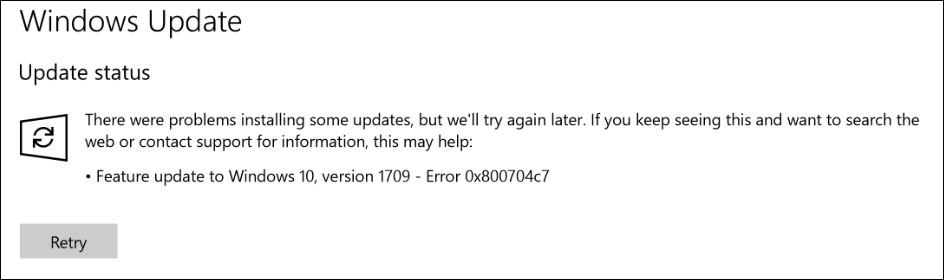
已知此错误会在基于Windows 7/8 / 8.1和10的系统上发生,并且可能会根据情况以多种不同的方式发生。 众所周知,诸如Web浏览之类的常见活动会导致0x800704c7错误。
有人还报告说,备份Windows文件时,运行 Windows更新 并访问Microsoft OneDrive,则会出现0x800704c7错误代码。 这是许多计算机用户都熟悉的问题。 这是Windows Update中“ 0x800704c7”错误原因的更详细说明。
检查系统是否有丢失或损坏的系统文件

使用系统文件检查器工具(SFC),Windows用户可以检查其系统中是否有丢失或损坏的系统文件。 Windows设备上的此实用程序可以替换丢失的文件并修复损坏的文件,从而提高系统效率。 要操作此工具,请按照以下步骤操作:
步骤1:转到“开始”,然后键入“命令提示符”或“ CMD”。
步骤2:转到开始:以管理员身份登录
步骤3:输入sfc / scannow。 (确保在“ sfc”和“ / scannow”之间放置一个空格)。
执行完这些步骤之后,请检查错误代码是否已得到纠正。 转到设置>更新和安全> Windows Update。 更新您的Windows操作系统。 如果再次出现0x800704c7错误代码,则您将需要尝试以下方法。
2024年XNUMX月更新:
您现在可以使用此工具来防止 PC 问题,例如保护您免受文件丢失和恶意软件的侵害。 此外,它是优化计算机以获得最大性能的好方法。 该程序可轻松修复 Windows 系统上可能发生的常见错误 - 当您拥有触手可及的完美解决方案时,无需进行数小时的故障排除:
- 步骤1: 下载PC修复和优化工具 (Windows 10,8,7,XP,Vista - Microsoft金牌认证)。
- 步骤2:点击“开始扫描“找到可能导致PC问题的Windows注册表问题。
- 步骤3:点击“全部修复“解决所有问题。
执行系统还原

- 按电源按钮,直到您的PC关闭,然后再次按它以将其打开。
- 导航到“以安全模式运行”选项,然后按“ Enter”键。
- 转到开始>输入系统还原,然后按Enter。
- 按照提示返回到特定的还原点。
- 等待该过程完成,然后重新启动。
仅在万不得已时才选择此选项,因为它会删除PC上的个人数据。
禁用防病毒程序

第三方防病毒程序很好,它们可以利用它们,但是它们也有一些缺点。 最重要的是,它们会干扰您的系统,以至于它们可以停止或阻止一切。 由于这种干扰,可能会要求您输入错误代码0x800704c7。 因此,在继续操作之前,请确保已禁用第三方防病毒程序。 此外,在禁用防病毒程序后,重新启动并尝试运行更新。
下载最新的KB版本
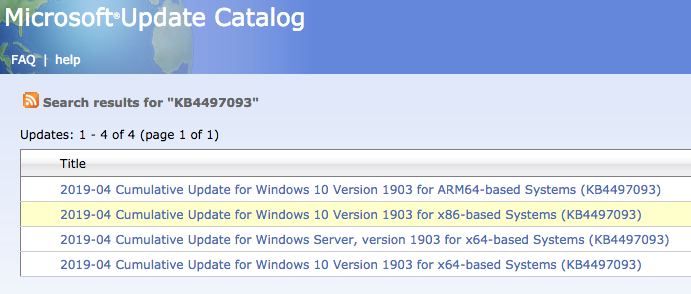
您也可以尝试从Microsoft Update目录下载您尝试在系统上安装的最新KB。 在此处了解如何执行此操作:
- 按Winkey + I打开设置。
- 转到“更新和安全性”部分。
- 在中心区域,您将看到“查看更新历史记录”。 点击它。
- 您可以在其中找到最新的KB,通常位于顶部。 复制KB代码。
- 转到Microsoft Update站点并查找KB代码。
- 将其下载到特定的Windows。
- 下载完成后,将其打开并安装。
专家提示: 如果这些方法都不起作用,此修复工具会扫描存储库并替换损坏或丢失的文件。 在问题是由于系统损坏引起的大多数情况下,它都能很好地工作。 该工具还将优化您的系统以最大限度地提高性能。 它可以通过以下方式下载 点击这里

CCNA,Web开发人员,PC疑难解答
我是计算机爱好者和实践IT专业人员。 我在计算机编程,硬件故障排除和维修方面拥有多年的经验。 我专注于Web开发和数据库设计。 我还拥有网络设计和故障排除的CCNA认证。

